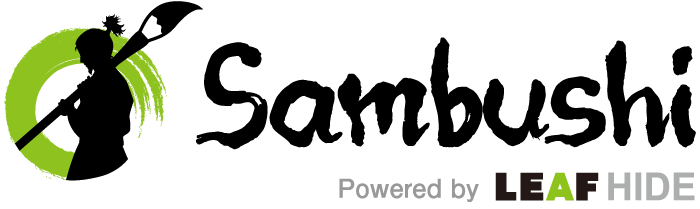Sambushi編集部です!
ビジネスチャンスを獲得するために、企業でFacebook(フェイスブック)の活用は一般化してきています。「プライベートではあまり使用していないくても、仕事ではFacebookを使用する」という方もいるのではないでしょうか。
日本国内でのFacebook利用者数はおよそ2,600万人とされており、ブランディングも含めユーザーにアプローチするためにFacebookは有効なツールであるといえるでしょう。
ビジネスでFacebookを活用するためには、企業アカウントとなるFacebookページを作ることが第一歩です。
そこで今回は、「Facebookページの作り方がわからない」という方に向けて、Facebookページの作り方や必要な設定を順番に解説していきますよ!

【準備】個人アカウントを作成する
まず基本知識として、Facebookページとは、ビジネスで使うための企業アカウントのことをいいます。Facebookの企業アカウントと個人アカウントの違いは、商用で利用できるかどうかの違いです。
ビジネスのためにFacebookページを利用するためには、まず個人アカウントを用意する必要があります。
個人アカウントがない場合は、まずFacebookの「新規アカウントを作成」から取得しましょう。個人アカウントの取得が完了、またはすでに個人アカウントを取得している方は、Facebookページの作成に進みましょう。
Facebookページを作成する
それでは、Facebookページを作成するための手順を解説します。
ページの種類を選択
Facebookの個人アカウントにログインした状態で、右上の「+」から「ページ」をクリックしてください。
ページ遷移後に表示された、ページの右上にある「Facebookページを作成」を選択しましょう。
「ビジネスまたはブランド」「コミュニティまたは公人・著名人」の2つのうち、自社のビジネスに近い方を選択し、「スタート」をクリックします。
これでページの種類の選択が完了しました。
次に、ページの設定をするための詳細情報を登録していきます。
ページの設定
ページの設定で入力する情報は次の3つです。
・ページ名
・カテゴリ
・詳細
ページ名とカテゴリは入力が必須とされていますが、詳細は任意での登録となります。
ページ名には、ビジネス名・ブランド名・企業名や、ページの内容がわかるものを入力しましょう。
カテゴリには、自社のビジネスに当てはまるカテゴリを3つまで選択できます。入力する枠内にキーワードを入力すると、候補を表示してくれるため該当するものがあれば選択してください。
詳細には、最大で255文字まで入力できます。こちらは任意での設定となります。自社のビジネス情報を、ユーザーにわかりやすく伝えましょう。
必要な情報が全て入力できたら、「Facebookページを作成」をクリックして、基本情報とプロフィール写真・カバー写真の登録に進みます。
プロフィール写真・カバー写真を設定する
プロフィール写真とカバー写真は、ユーザーの印象に残りやすい重要な箇所です。
特にプロフィール写真は、タイムラインやコメント欄に常に表示されるため「アカウントの顔」となります。
企業やブランドのロゴや公式キャラクターなど、企業やブランドを象徴する写真を設定されることをおすすめします。
パソコンで表示したときとスマートフォンで表示したときの最適なサイズは違うため、設定する際は注意してください。
なお、Facebook公式では、PNGファイルの使用が推奨されています。
プロフィール写真の登録
Facebookページのプロフィール写真の右下に表示されているカメラマークのアイコンをクリック→「プロフィール写真を編集」から写真を追加しましょう。
Facebook公式で推奨されているサイズは次の通りです。
・パソコンの場合は、170×170ピクセル
・スマートフォンの場合は、128×128ピクセル
カバー写真の登録
Facebookページのカバー写真の右下に表示されているカメラマークのアイコンをクリック→「写真をアップロード」を選択して追加します。
Facebook公式で推奨されているサイズは次の通りです。
・パソコンの場合は、幅820ピクセルx高さ312ピクセル
・スマートフォンの場合は、幅640ピクセルx高さ360ピクセル
なお、Facebook公式では、元の画像サイズのピクセル数は最低でも幅400ピクセルx高さ150ピクセルが必要であるとされています。
基本情報・ユーザーネームを設定する
続いて、基本情報やユーザーネームの登録を進めましょう。
基本情報の設定
まずは、Facebook画面の左側に表示される「ページ情報を編集」から、基本情報を設定していきます。
設定する項目は次の通りです。
・電話番号
・メールアドレス
・ウェブサイトのURL
・開始日
・住所
・設立 など
ユーザーが問い合わせをしたいときなどに必要な、電話番号やメールアドレス、ウェブサイトのURLなども忘れずに入力しておきましょう。
全て入力したら「変更を保存」をクリックしてください。
ユーザーネームの設定
次に、ユーザーネームを設定します。
ユーザーネームとは、個別ページのURL「https://www.facebook.com/」のあとに表示される文字列のことです。
初期設定ではFacebookから提案されたものが自動で割り当てられていますが、企業やブランド公式のFacebookページと認識されにくいデメリットがあります。
そのため、初期設定の際に、企業やブランドの名前をイメージできるものにカスタマイズしておくのがおすすめです。
設定できるのは、5文字以上の「半角英数字」と「ピリオド」のみとなります。
・「a~z」の英語
・「0~9」の数字
・「.」ピリオド
英語の大文字や小文字の区別はできません。なお、すでに使用されているユーザーネームは使用できないため注意してください。
また、FacebookページのURLを一度取得してしまうと、そのあと変更できる回数は1度しかありません。自社のビジネスに最適な文字列を慎重に考えましょう。
Facebookページを公開する
Facebookページの設定が全て完了するまでは、必要な情報が埋まっていないため不十分な状態です。
そのため、全ての設定が完了するまでの間は、「非公開」に設定することをおすすめします。
自社のビジネスに関する情報を多くのユーザーに知ってもらうためにも、内容を充実させた状態にしてから公開しましょう。
作成したFacebookページを非公開にする方法
Facebookページの左側のメニューにある「ページ」を選択します。
「一般」メニューの「公開範囲」→「ページは公開されていません」を選択したあと、「変更を保存」をクリックしてください。
そのあと、「ページを非公開にする理由」が表示されるため、該当する理由を選択して「次へ」→「公開をやめる」を押します。これで非公開の設定が完了しました。
Facebookページの設定が全て完了したら、「公開する」に変更することを忘れないようにしてください。
公開に設定する方法は次の通りです。
公開にする方法
「一般」メニューの「公開範囲」→「ページは公開されています」を選択したあと、「変更を保存」をクリックすると、Facebookページを公開できます。
公開したあとは、ユーザーに興味関心を持ってもらえるようなコンテンツを投稿していき、ページ・投稿への「いいね!」「コメント」「シェア」などを通じて、ファンを獲得していきましょう。
こちらの記事では、Facebookページを運用する7つのポイントや、活用の成功事例を紹介しています。これからFacebookページを活用していくコツをつかむためにも、ぜひ目を通してみてください。
【事例紹介】Facebookページを運用する6つのメリット!ポイントも解説
まとめ

以上、Facebookページの作成方法を紹介しました。企業アカウントのFacebookページを作成するためには、Facebookの個人アカウントが必要となります。
ページの設定が全て完了するまでの間は「非公開」に設定し、情報を充実させてから公開するようにしましょう。
プロフィール写真やカバー写真は、企業やブランドを象徴する画像に設定し、URLとなるユーザーネームも変更して、ユーザーに覚えてもらいやすいようにカスタマイズすることも大切です。
Facebookページの設定が完了したら、ユーザーにとって魅力的な投稿を続けるなど、Facebookページを活用してファンを獲得していきましょう。